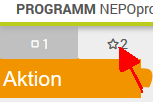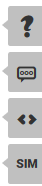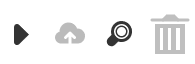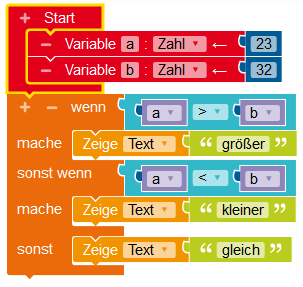Programmieren des Calliope mini
Anschluss des Calliope mini
Verbinde deinen Calliope mini per USB-Kabel mit deinem Rechner. In dem Moment, in dem der Calliope mini über den USB-Anschluss Strom bekommt wird allerdings auch sofort das aktuelle Programm gestartet. Der Calliope mini hat keinen "Einschalt-Knopf".
Hinweis
Der Calliope mini erscheint sobald er am Rechner angeschlossen wurde als zusätzliches Laufwerk ("Mini") - vergleichbar mit einem USB-Stick.
Aber Achtung! Auf diesem Laufwerk kann immer nur eine einzige Datei gespeichert werden. Der Name spielt keine Rolle. Wenn eine neue Datei auf dem Mini gespeichert wird, wird gleichzeitig die alte gelöscht.
Wahl der Programmierumgebung
Im Wesentlichen kann der Calliope mini nur online innerhalb eines Browsers programmiert werden. Auch wenn Offline-Editoren in der Entwicklung sind, ist ihre Verwendung derzeit nur wenig dokumentiert.
Den standardmäßigen Zugang zur Programmierung des Calliope mini findet man unter der Webseite des Calliope-Projekts ("Los geht's").
Hier gibt es derzeit drei Editoren zur Auswahl:
- Calliope mini Editor: Ein sehr einfacher Editor für allererste Programmiererfahrungen
- MakeCode-Editor (ehemals PXT-Editor): Eine Entwicklungsumgebung der Firma Microsoft. Die Entwicklungsumgebung läuft als JavaScript im Browser. Es kann sowohl grafisch als auch in JavaScript programmiert werden.
- Open Roberta Lab: Beruht auf einem von der Firma Google unterstützten Projekt der Fraunhofer IAIS, Sankt Augustin. Die visuelle Programmiersprache nennt sich NEPO und ist wie MakeCode an Scratch angelehnt.
Für den weiteren Verlauf entscheiden wir uns hier für Open Roberta Lab. Wenn du eine Einführung in den Makecode-Editor benötigst, dann gehe auf die Lernstrecke Mein erstes Programm (Makecode).
Ein erstes Programm
Auf der linken Seite kann man die benötigten Kacheln auswählen. Durch einen Klick auf die "2" erhält man den erweiterten Umfang aller Kacheln.
Auf der rechten Seite gibt es neben der Hilfe und der Möglichkeit der Dokumentenbeschreibung auch die Darstellung des Quellcodes und die Durchführung einer Simulation an einem Calliope-Emulator.
Oben verbirgt sich unter dem Menü-Symbol die Möglichkeit das Programm zu exportieren bzw. zu importieren. Nur so kannst du deine eigenen Programme dauerhaft speichern - auf dem Calliope mini ist das nicht möglich.
Unten findest du u.a. einen "Play-Button". Damit kannst du dein neues Programm auf dem Calliope mini speichern.
Aufgabe 1
Erstelle ein "Hallo-Welt"-Programm für den Calliope mini.
Exportiere es auf deinen Computer und importiere es wieder.
Aufgabe 2
In der Programmiersprache NEPO ist die Verwendung von Variablen und mehrfachen Fallunterscheidungen nicht sofort einsichtig. Zur Übung programmiere einfach mal das folgende (sinnfreie) Programm nach.
Quellen
- [1]: Schaltfläche für erweiterte Ansicht - Urheber: JOM - Lizenz: inf-schule.de
- [2]: Schaltflächen rechts - Urheber: JOM - Lizenz: inf-schule.de
- [3]: Schaltflächen oben - Urheber: JOM - Lizenz: inf-schule.de
- [4]: Schaltflächen unten - Urheber: JOM - Lizenz: inf-schule.de
- [5]: Programm Aufgabe 2 - Urheber: JOM - Lizenz: inf-schule.de